Windows 11ビルド25136では、ファイルエクスプローラーのタブがデフォルトで有効になっています
マイクロソフトは本日、Windows 11 Insider PreviewBuild25136を開発チャネルにリリースしました。 この更新により、ファイルエクスプローラーにタブが追加されるため、手動でタブを有効にする必要がなくなります。 さらに、ウィジェットの更新、修正、および一般的な改善があり、2つの更新されたストックアプリがあります。 メモ帳とメディアプレーヤー.
広告
Windows11ビルド25136の新機能
ファイルエクスプローラーのタブ
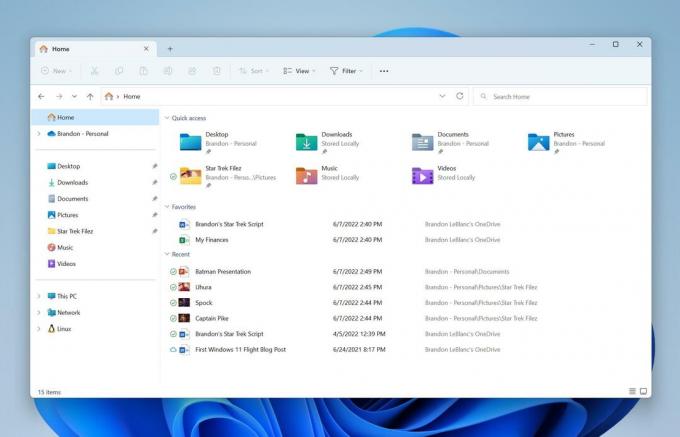
ファイルエクスプローラーにタブが追加されました。 これらは、最新のWebブラウザーでの外観と同様に、タイトルバーに表示されます。 タブで任意のフォルダを開き、1つのエクスプローラウィンドウを使用して複数の場所で同時に作業できます。
タブに加えて、ファイルエクスプローラーには、作り直されたナビゲーションペイン(左側の領域)が含まれています。 より目立つセクションが追加され、固定されたフォルダが左側の「ホーム」の場所の外に移動します。 ツリービューに整理される代わりに、独自のセクションに個別のアイコンとして表示されるようになりました。 OneDriveは、ホームアイコンのすぐ下にある上から2番目のアイコンとして表示されます。 このPC、ネットワークなどの古典的なアイテムは、一番下の3番目のセクションにあります。
このようにして、このPCはドライブを一覧表示し、ピン留めされ頻繁にアクセスされるフォルダーにはるかに高速にアクセスできます。
ドキュメント、画像など、OneDriveと同期しているフォルダーに移動すると、アドレスバーが表示されます フォルダがクラウド上にある場合とローカルの場合を明確にするための正しいパスを表示します あなたへ。
Microsoftは、これらの変更を段階的に展開するため、一部のユーザーはデフォルトで変更を利用できない可能性があることに注意しました。
タスクバーの動的ウィジェットコンテンツ
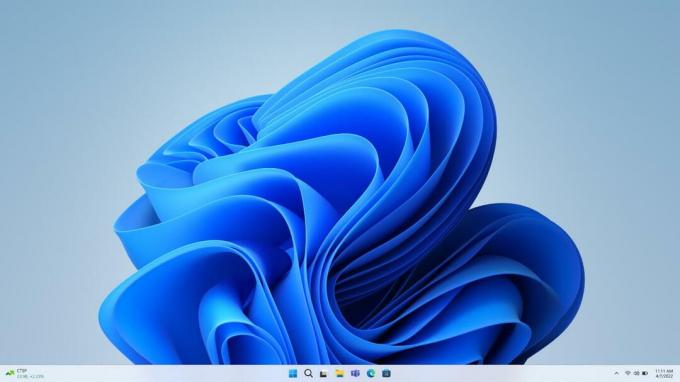
天気予報に加えて、このビルドのウィジェットは、タスクバーにニュースと株式を表示することができます。 「これらのウィジェットに関連して何か重要なことが起こった」場合、Windowsは左側のタスクバーコーナーを更新します。 コンテンツの更新を操作しない場合、タスクバーは天気の表示に戻ります。
繰り返しになりますが、Microsoftはこの変更を段階的に展開しています。
修正
このリリースには、優れた一連の修正が含まれています。 Microsoftは、それらのいくつかは、今後の累積的な更新でWindows11の安定したバージョンにも到達すると述べています。
全般的
一部のPCがタブレットとして誤って検出される原因となっていた問題に対処しました。 これが発生した場合、コンパクトモードとファイルエクスプローラーのチェックボックスを非表示にするオプションは有効になりませんでした。
最近のDevChannelビルドで一部のインサイダーがSYSTEM_SERVICE_EXCEPTIONバグチェックを経験する問題を修正しました。
タスクバー
タスクバーアプリがシステムトレイアイコンでオーバーフローすることがある問題を修正しました。
システムトレイのアプリにカーソルを合わせると、通知が点滅しなくなります。
始める
Startが推奨アイテムの1列のみを表示する可能性がある問題を修正しました。
多数のアプリをスタートに固定している場合は、アプリが更新されてより確実に表示されるようになります。
設定
[システム]>[ストレージ]の[ディスクとボリューム]セクションにディスクまたはボリュームが表示されなかった前回のフライトの問題を修正しました。
ウィンドウ処理
Microsoftは、特定のアプリでタイトルバーが透明になったり、欠落したりすることがあるというまれな問題を解決するための修正を行いました。
Windows Update
何も問題がなかったときに、WindowsUpdateで予期せずエラー0x00000000が表示される可能性がある問題を修正しました。
新しいビルドにアップグレードしようとしたときに、一部のデバイスでHYPERVISOR_ERRORによるバグチェックが発生する問題を修正しました。
タスクマネージャー
ライトモードとダークモードを切り替えたり、アクセントカラーを変更したりした後、起動時にタスクマネージャーがクラッシュすることがあった問題を修正しました。
他の
v-syncを使用すると、ゲームの遅延やスタッターが増加する可能性がある問題を修正しました。
wsl –shutdownコマンドの実行後に一部のPCがフリーズする可能性がある問題を修正しました。
既知の問題点
既知の問題については、MicrosoftはこのビルドがSurface Pro Xで休止状態に失敗することを警告し、問題が修正されるまでこのリリースを回避することをお勧めします。
マイカ素材とアクリルぼかし効果は、スタートメニュー、通知センター、およびその他の領域で正しくレンダリングされない場合があります。
一部のデバイスでは、[スタート]メニューから[シャットダウン]を選択すると、このビルドはシャットダウンではなく再起動します。
Explorer、Live Captions、および公式発表に記載されているその他の領域には、他にもいくつかの小さな問題があります。
この記事が気に入ったら、下のボタンを使って共有してください。 それはあなたから多くを奪うことはありませんが、それは私たちの成長に役立ちます。 ご協力ありがとうございました!


